Всё, что надо знать о разрядности каждому пользователю ПК.
В процессе установки Windows или обыкновенных программ вы наверняка сталкивались с выбором между 32- и 64-разрядной версиями софта. Если нет, то ещё столкнётесь.
Что такое разрядность
Разрядностью называют количество информации, которое процессор способен обработать за один такт. В зависимости от этой величины чипы делят на два типа: 32-разрядные (32-битные), обрабатывающие по 32 бита за такт, и 64-разрядные (64-битные), обрабатывающие по 64 бита.
Из классификации железа вытекает и разделение софта. Операционные системы и программы, спроектированные для работы на 32-разрядных процессорах, тоже называют 32-разрядными (32-битными). А ПО, предназначенное для 64-разрядных чипов, — 64-разрядным (64-битным).
В чём отличия двух архитектур
Во-первых, они по-разному потребляют память. 32-разрядные Windows и сторонние программы, как и 32-разрядные процессоры, не могут использовать больше 4 ГБ ОЗУ, сколько бы памяти ни было в компьютере. А для 64-разрядной архитектуры подобного ограничения нет, и, более того, она работает с ОЗУ эффективнее.
Если у вас 32-разрядная Windows или 32-разрядный процессор, то нет смысла устанавливать больше 4 ГБ ОЗУ.
Во-вторых, от разрядности зависит совместимость операционной системы или любого стороннего ПО с компьютером.
- 32-разрядные Windows и 32-разрядные программы можно устанавливать на любые компьютеры.
- 64-разрядные Windows можно устанавливать только на компьютеры с 64-битными процессорами.
- 64-разрядные программы можно устанавливать только на компьютеры с 64-битными процессорами, на которых работает 64-разрядная Windows.
Какую Windows устанавливать: 32 или 64 бита
Если у вас 32-разрядный чип или меньше 2 ГБ ОЗУ, то выбора нет: на вашей системе нормально будет работать только 32-битная ОС.
Если у вас 64-разрядный процессор и от 2 ГБ ОЗУ, устанавливайте 64-разрядную версию Windows как более современную и эффективную.
Чтобы узнать архитектуру своего чипа, наберите в поиске Windows «система» и откройте найденный раздел: нужная информация будет указана в поле «Тип системы». 32-разрядная архитектура обозначается как x86, 64-разрядная — как x64.
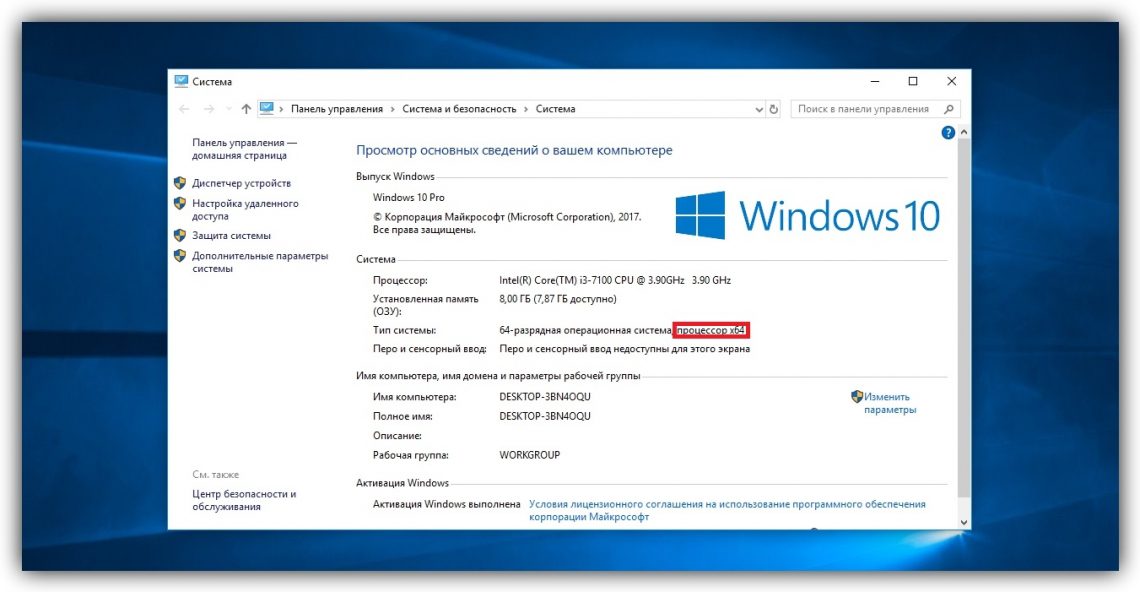
Какие программы устанавливать: 32 или 64 бита
Если у вас 32-разрядный процессор или 32-разрядная версия операционной системы, то вам доступен только один вариант — 32-разрядные программы.
Если у вас 64-разрядный процессор и 64-разрядная Windows, выбирайте 64-разрядное ПО. 32-разрядные версии программ устанавливайте только в том случае, если эти программы вообще не имеют 64-разрядных версий.
Разрядность Windows, которая установлена на вашем компьютере, можно узнать в том же меню, что и разрядность процессора: наберите в поиске «система» и откройте найденный раздел.
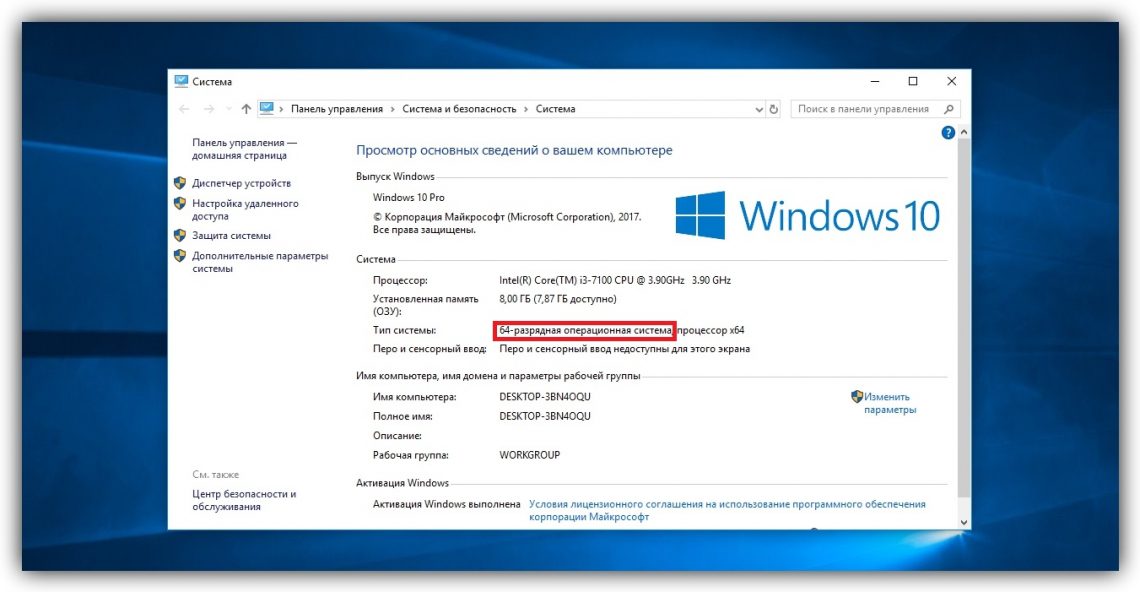
Как перейти с 32-разрядной Windows на 64-разрядную
Допустим, у вас 64-разрядный процессор, но установленная 32-битная Windows не позволяет использовать 64-разрядные программы. В таком случае есть смысл перейти на 64-битную версию ОС. Для этого нужно переустановить Windows, выбрав в процессе 64-битную версию.

ПОДРАЗДЕЛЕНИЯ:ИНТЕРЕСНОЕ:БАНК ДАННЫХ КРОКУС:Чат — поддержка
User: Здравствуйте, вы ремонтируете ноутбуки? Перестал работать один из вентиляторов на ноутбуке Acer Nitro 5, который на GPU. Если да, то можно узнать сколько это будет стоить?
Алекс: Блек спрут требует 2фа, не могу зайти на свой аккаунт, что делать
Маша: Подскажите адрес и электронную почту психо-наркологического диспансера красный луч
Сервис: Здравствуйте, Name. К сожалению, но нет.
Name: Здравствуйте! Вы производите ремонт видеокарт? В случае положительного ответа хотелось бы узнать цену диагностики
1234: все супер спасибо что все подробно обьяснили.
Торг.зал: Здравствуйте, алексей. есть, посмотрите на нашей интернет-площадке «link»
Торг.зал: Есть, 100руб
алексей: обычный кабель sata есть в наличии и цена?
Дмитрий: здравствуйте, скажите адрес работающего банка псб 9.09.2023 город Красный Луч
торг зал: Леня, позвоните в наш тех отдел тел+7-959-144-54-12
Лёня: Доброе время суток, можете подсказать сколько стоит установка windows 10 и программ , и сколько стоит сборка системного блока из комплектующих?
торг зал: работали ,тел. торгового зала +79 59 1445454
Александр: Здравствуйте. Вы сегодня, 5 июня, работаете?
Руководитель: Работает. Позвоните по телефону 072-144-54-12
vovan5934: Подскажите работает ли компьютерный сервис?
торг зал: Смарт приставки 4/32 стоят 4700-4800 руб
торг зал: Света ,эти модели закончились.Есть другие приставки.Посмотрите наличие на нашей торг.площадке «link»
света: здравствуйте.скажите пожалуйста есть в продаже смарт приставка таникс W2 2/16Gb и цену пожалуйста
торг зал: Фурсов , такого преобразователя нет
Фурсов: Может приемник Блютуз с выходом аналоговым линейным или на наушники, мне выход 3.5 мм (джек)
Фурсов: Есть преобразователь аудио с цифры (оптический выход) в аналог?
Руководитель: Добрый день, Артур. Картридж есть. Посмотрите на нашей интернет площадке «Крокус Маркет» «link»
Артур: Здравствуйте, подскажите, нужен картридж 725/285A для HP LaserJet
Админ: Добрый день, Оксана. Техотдел работает. Позвонить можете по телефону 072-144-54-12
оксана: Здравствуйте !отдел по ремонту на 2 этаже работает?
Админ: Евгений, да есть посмотрите на нашей торговой интернет площадке «link»
Евгений: Видеокарты есть в наличии?
Торг-Зал: Добрый день,Руслан! Да,картриджи заправляем и ремонтируем
Руслан: заправкой и регенерацией картриджей занимаетесь?
Последнее сообщение Вы о нас узнали: |
Как часто Вы задавались вопросом: «Какую операционную систему выбрать для установки: «Windows 7 x-64 или Windows 7 x-32 (86)?» или «В чем отличие между 32-х и 64-х битной ОС?» Собственно говоря, внешне вряд ли получится отличить операционные системы с различной разрядностью. Но при сравнении их, особенно на мощных компьютерах, различия будут существенны. Основное отличие 32 битной операционной системы от 64 битной операционной системы Windows 7 состоит в том, что 32 битная поддерживает только до 4 Гбайт оперативной памяти, а 64 битная — свыше 4 Гбайт оперативной памяти. Например, Windows 7 «Домашняя расширенная» поддерживает до 16 Гбайт оперативной памяти и Windows будет абсолютно нормально их определять и с ними работать. Windows 7 «Профессиональная» поддерживает до 192 Гбайт оперативной памяти. Отсюда напрашивается один простой вывод, что бы решить какую версию Windows устанавливать, надо посмотреть какой объем оперативной памяти установлен на Вашем компьютере. Если оперативной памяти менее 4 Гбайт устанавливайте 32 битную версию, а если 4Гбайт и больше – 64 битную. Но, тут есть еще один нюанс. Дело в том, что 64 битная операционная система немного по-другому работает с оперативной памятью. А это значит, что программы, которые работают в 32 битной версии и потребляют определенный объем оперативной памяти для своей работы, в 64 битной версии будут потреблять несколько больше объема ОП. Поэтому многие рекомендуют, даже в том случае, если Ваш компьютер располагает 4 Гбайтами оперативной памяти, устанавливать 32 битную систему, так как Вы не почувствуете преимущества при установке 64 битной ОС в этом случае. Но, не все специалисты разделяют это мнение. При всем при том, что все преимущества 64-бит Windows7 «на лицо», у данного типа есть свои недостатки. В основном это обуславливается совместимостью. Для того чтобы установить Windows 7 64 бит, вам потребуется процессор, способный поддерживать 64 битные команды. Потому, что если в компьютере установлено 4Гбайт оперативной памяти, но процессор не поддерживает 64 битные команды, то соответственно и операционную систему 64 битную нет никакого смысла устанавливать. Хотя на самом деле здесь речь идет больше о перепроверке, нежели о настоящей проверке. Материнские платы, поддерживающие ранние 64-х битные процессоры и не поддерживающие более 4Гбайт оперативной памяти являются редкостью. Как правило, они уже ориентированы на процессоры, которые умеют понимать 64 битные команды. Однако, если это Ваш случай, то с переходом на 64-х битную операционную систему Вы не получите самого главного – доступа к большей памяти. С другой стороны, одновременно с апгрейдом оперативной системы, Вы можете проапгрейдить и свою материнскую плату. Давайте ради интереса проверим это на практике. Для этого нам надо запустить командную строку. Делается это просто и однотипно и для Windows XP, и для Windows 7, и для Windows 8. Сочетанием клавиш на клавиатуре Win + R вызываем окно «Выполнить». В открывшемся окошке вводим команду «cmd», которая запустит командную строку. 
В командной строке надо написать следующую команду «set». После чего выводится информация о компьютере, нас интересует строка: «PROCESSOR_ARCHITECTURE=x86». Иногда разрядность процессора обозначается таким образом: 32 битная система обозначается – х86, а 64 битная система – х64. 
В данном примере видим — х86, это значит, что процессор не понимает 64 битные команды и соответственно 64 битную систему установить нет смысла. А если бы тут была запись «PROCESSOR_ARCHITECTURE=x64» или «PROCESSOR_ARCHITECTURE=AMD64», тогда можно сделать вывод, что процессор понимает 64 битные команды, а стало быть, можно установить 64 битную операционную систему. Другое преимущество 64-бит Windows 7 это дополнительная защита «DEP» (это набор программных и аппаратных технологий, позволяющих выполнять дополнительные проверки содержимого оперативной памяти и предотвращать запуск вредоносного кода) на уровне жесткого диска, а не программного обеспечения, как у пользователей 32 бит. Существенную проблему могут задать совместимость драйверов. Этот недостаток является очень серьезным. К счастью, производители оборудования продолжают увеличивать поддержку 64-х битных операционных систем (если Ваше оборудование выпущено в последние год-два, то проблем у Вас будет не много). Но, поиск драйверов для старых устройств может оказаться, неразрешимой задачей, например для старого сканнера или принтера. В таком случае придется покупать новые устройства. Некоторые программы плохо «переживают» переход на 64 бита. В отличие от предыдущих версий Windows, Windows 7х64 не поддерживает 16-ти битные приложения. Кроме того, следует понимать, что если даже приложение является 64-х битным, плагины и расширения для него могут таковыми не являться. Такие проблемы часто возникают с «Photoshop» и «Firefox». Основное приложение доступно в 64-х битном варианте, но важные плагины – нет. Как найти программы и устройства, работающие с 64-разрядными версиями Windows 7? На сайте центра совместимости Windows 7 можно проверить совместимость программы или устройства с 64-разрядной версией Windows 7. Изготовители оборудования и программного обеспечения непрерывно обновляют сведения о совместимости, поэтому рекомендуется регулярно посещать этот ресурс. Вот те моменты, на которые необходимо обратить внимание при выборе разрядности операционной системы Windows 7. Александр Григорьев ЦСО «Крокус» |
Наши новости:
ЕГАИС, «Честный знак» и «Меркурий»: регистрируем, подключаем, обучаем. — 22.03.2025Автоматизация товарно-кассового учёта — 15.08.2024Обновленный торговый зал — 02.06.2023КОПИЦЕНТР «КРОКУС» — 31.05.2023КРАСНОЛУЧСКАЯ ГОРОДСКАЯ ТОРГОВАЯ ПЛОЩАДКА Online — 29.07.2020ОНЛАЙН-ЗАЯВКА — 24.04.2020РЕМОНТ КОМПЬЮТЕРНОЙ ТЕХНИКИ с выездом за техникой на дом — 22.04.2020Online-ВИДЕО-КОНСУЛЬТАЦИИ — 22.04.2020Доставка от 5000 руб БЕСПЛАТНО — 22.04.2020ONLINE-SHOPPING НОВОЙ И КОМИССИОННОЙ КОМПЬЮТЕРНОЙ ТЕХНИКИ! Доставка БЕСПЛАТНО! — 07.04.2020 |
|
Applies ToWindows 11 Windows 10
Ответы на распространенные вопросы о 32-разрядной и 64-разрядной версиях Windows.
Чтобы выполнить обновление с 32-разрядной до 64-разрядной версии Windows, требуется переформатировать жесткий диск, установить 64-разрядную версию Windows, а затем переустановить все программы, которые были установлены на вашем устройстве. Дополнительные сведения см. в статье Создание установочного носителя для Windows.
Примечание: Windows 11 и более поздних версий являются только 64-разрядными.
Windows 11 не имеет 32-разрядной версии и является только 64-разрядной. Чтобы подтвердить, выполните приведенные далее действия.
-
Нажмите кнопку Пуск , а затем выберите Параметры > Системный > О программе .
Или выберите следующий ярлык О программе :
Открыть о программе
-
В открывавшемся окне System> About (О системе) версию архитектуры Windows можно найти рядом с полем Тип системы в разделе Спецификации устройств. Он указан как тип операционной системы .
Windows 11 не имеет 32-разрядной версии и является только 64-разрядной. Установка всегда будет 64-разрядной.
Windows 11 не имеет 32-разрядной версии и является 64-разрядной, поэтому любое устройство под управлением Windows 11 поддерживает 64-разрядную версию Windows. Чтобы подтвердить, выполните приведенные далее действия.
-
Нажмите кнопку Пуск , а затем выберите Параметры > Системный > О программе .
Или выберите следующий ярлык О программе :
Открыть о программе
-
В открывавшемся окне System> About (О системе) версию архитектуры Windows можно найти рядом с полем Тип системы в разделе Спецификации устройств. Он указан как тип процессора .
Узнайте, как выбрать 64-разрядную или 32-разрядную версию Office.
Нужна дополнительная помощь?
Нужны дополнительные параметры?
Изучите преимущества подписки, просмотрите учебные курсы, узнайте, как защитить свое устройство и т. д.
Насчёт памяти: 32-битная версия видит только три гектара оперативы. 64-битная пока не достигла предела видимости оперативной памяти, которая сейчас имеется.
Дальнейшее относится не только к Windows, но и ко всем остальным ОС:
В связи с тем, что работа с памятью происходит пачками по 64 бита, а не по 32, скорость обработки информации в два раза выше. И программы, заточенные под 64 бита работают шустрее. Если в компе параллельно стоят две одинаковые планки памяти, то он переходит автоматом в режим Dual Channel, и работа с памятью уже становится 128 бит. Что повышает производительность компьютера где-то ещё на 30%. Все современные компьютеры поддерживают это. В Windows возможно впиливание 32-битных приложений в 64-битную ОС. В Linux только одной разрядности с ОС. Но в репозиториях имеются оба варианта приложений. Они там не универсальные, под обе разрядности. Но поэтому и более лёгкие.
Совет:
Если комп позволяет, выбирайте 64-битную ОС. И не важно, какая она — Windows, что-то из Linux или MacOS.
